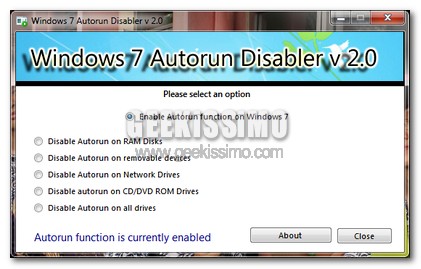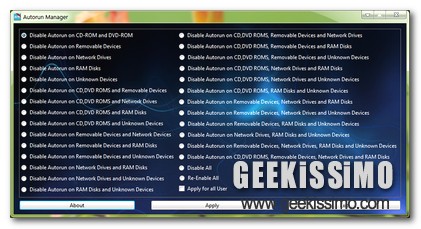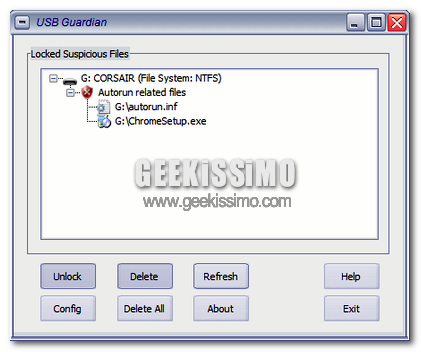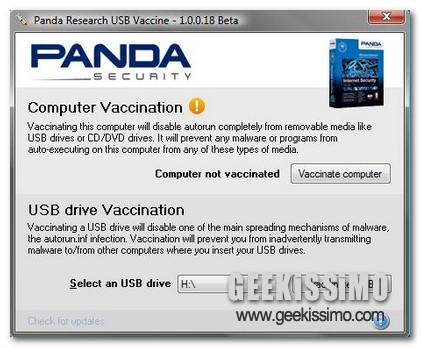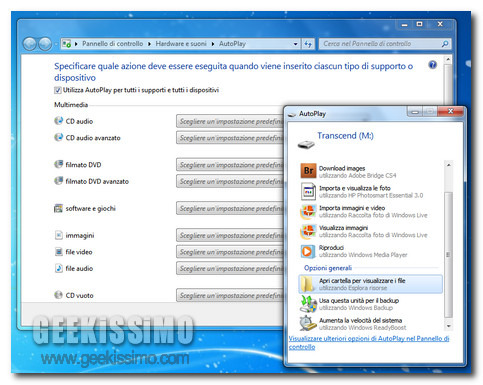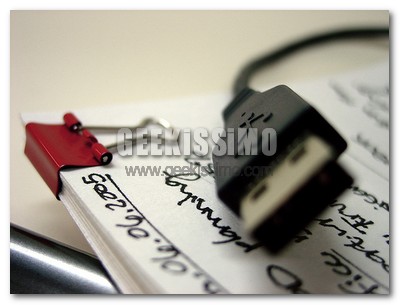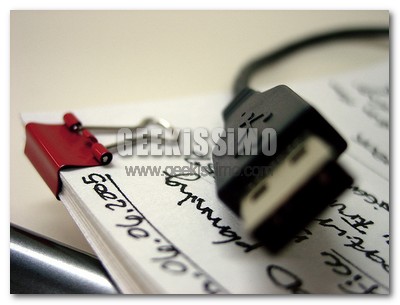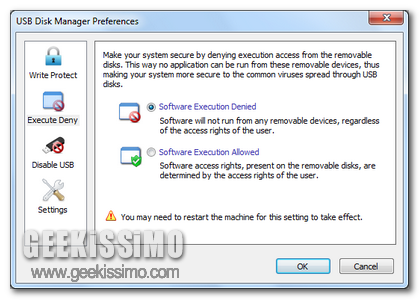
Tra i più comuni mezzi di diffusione di virus vi sono, in primis, le chiavette USB il cui utilizzo su computer infetti associato a quello dell’AutoRun su altri eventuali PC favorisce il propagarsi di fastidiose e pericolose minacce informatiche.
Onde evitare di andare incontro a situazioni di questo tipo si rivela quindi particolarmente utile, unitamente ad una buona dose d’accortezza e all’utilizzo di un valido antivirus, disabilitare l’AutoRun.
Esistono però anche appositi applicativi grazie ai quali gli utenti hanno l’opportunità di incrementare il grado di sicurezza della postazione multimediale impiegata evitando che l’eventuale collegamento con una chiavetta USB infetta possa comprometterne il coretto funzionamento.